怎么用Photoshop裁剪出一个圆形?
溜溜自学 平面设计 2022-12-27 浏览:724
大家好,我是小溜,怎么用Photoshop裁剪出一个圆形?对图片进行裁剪很容易,有时我们直接截图就可以了,可是如果我们要截取一个圆形出来还是使用Photoshop来处理比较好。
工具/软件
硬件型号:雷神(ThundeRobot)911Zero
系统版本:Windows7
所需软件:Photoshop CS6
方法/步骤
第1步
用Photoshop打开需要处理的照片,如图
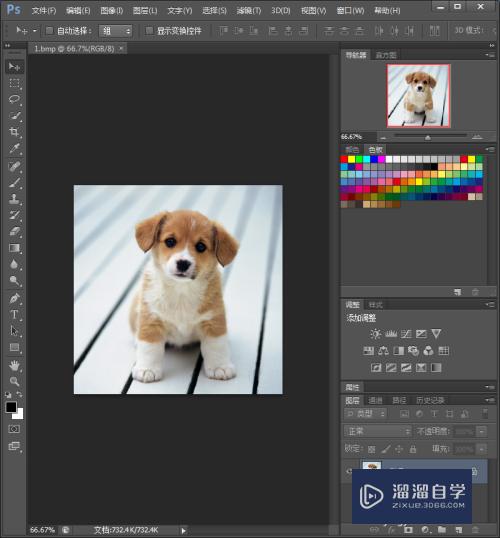
第2步
选择使用椭圆选框工具

第3步
按住Shift同时拖动鼠标,画出一个圆形的选区
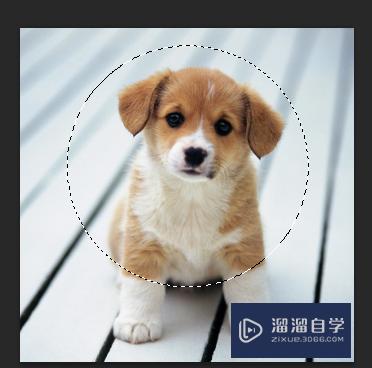
第4步
然后打开“选择”菜单里的“反向”也可以使用快捷键ctrl+Shift+I
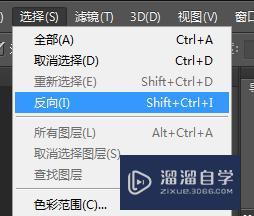
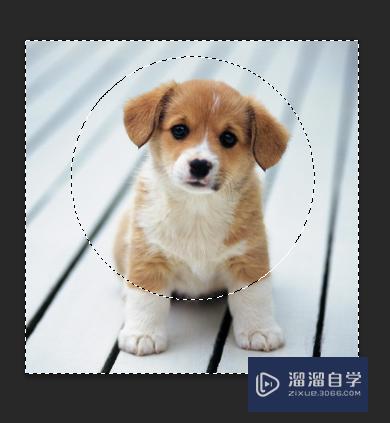
第5步
然后点击delete键删除选区
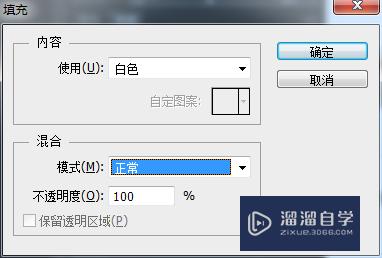
第6步
按住Ctrl+D取消选区得到圆形的图
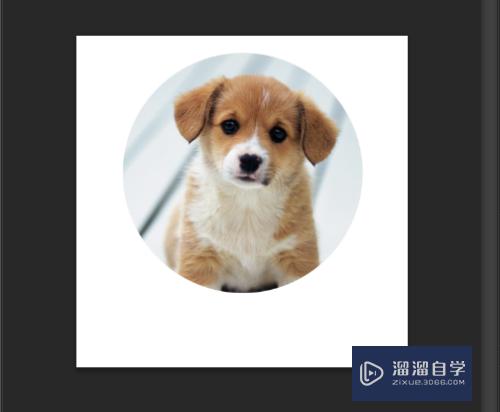
注意/提示
以上就是“怎么用Photoshop裁剪出一个圆形?”的详细内容了,不知道小伙伴们学会了吗?如果还不了解的话,小溜还为大家准备了试学观看视频,快点击查看吧→→
基础入门Photoshop裁剪工具使用详解
特别声明:以上文章内容来源于互联网收集整理,不得将文章内容
用于商业用途.如有关于作品内容、版权或其他问题请与溜溜网客服
联系。
相关文章
距结束 06 天 15 : 11 : 59
距结束 00 天 03 : 11 : 59
首页







